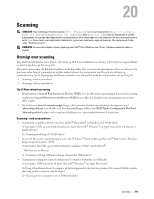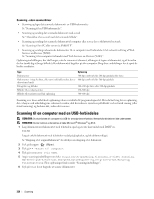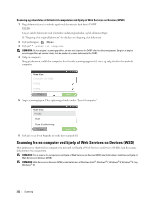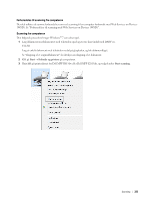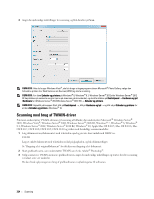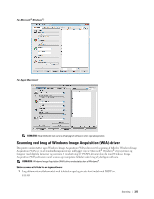Dell S2815dn Smart Dansk - Page 321
Ændring af placering for lagring af scannede data
 |
View all Dell S2815dn Smart manuals
Add to My Manuals
Save this manual to your list of manuals |
Page 321 highlights
Ændring af placering for lagring af scannede data I Microsoft® Windows® skal du bruge Dell Printer Hub til Dell Cloud Multifunction Printer | H815dw eller Dell Printer Management Tool til Dell Smart Multifunction Printer | S2815dn for at ændre output-destinationen for de dannede billedfiler og vælge, om billedfilerne skal åbnes med brug af det relaterede program. Klik på knappen Start Start Alle programmer Dell Printere Dell Printer Hub eller Dell Printer Management Tool. Du kan finde flere oplysninger i FAQ til Dell Printer Hub eller Dell Printer Management Tool. Brug ScanButton Manager på OS X. Klik på Find Applikationer Dell Dell Cloud Multifunction Printer H815dw eller Dell Smart Multifunction Printer - S2815dn, og dobbeltklik derefter på ScanButton Manager. Scanning til en computer forbundet med Web Services on Devices (WSD) Når printeren er sluttet til en computer via netværket ved hjælp af Web Services on Devices (WSD), kan du scanne og sende scannede billeder til computeren. BEMÆRK: Du skal oprette forbindelse med Web Services on Devices (WSD). BEMÆRK: Web Services on Devices (WSD) understøttes kun af Windows Vista®, Windows® 7, Windows® 8, Windows® 8.1 og Windows® 10. Sørg for, at scannerdriveren er installeret på computeren. Se "Opsætning af printeren ved brug af Dell Printer Easy Install (kun Windows®)" for at få flere oplysninger. Forberedelser til scanning med Web Services on Devices (WSD) Opsæt printeren og computeren til forbindelsen ved brug af Web Services on Devices (WSD). Kontrol af printerindstillinger Sørg for, at Web Services on Devices (WSD) er aktiveret fra betjeningspanelet på printeren eller på Dell Printer Configuration Web Tool. Se "Port-indstillinger" eller "Protokol" for detaljer. Opsætning af computeren BEMÆRK: Med Windows® 8, Windows® 8.1, og Windows® 10 vil computeren automatisk tilslutte printeren ved hjælp af Web Services on Devices (WSD). Der er ingen grund til at installere printeren manuelt. For Windows® 7: 1 Klik på Start Computer Netværk 2 Find den printer, du vil bruge, højreklik på ikonet for printeren, og klik derefter på Installer. Printeren tilsluttes ved hjælp af Web Services on Devices (WSD). 3 Højreklik på ikonet for printeren, og klik derefter på Scanningsprofiler. Angiv de forskellige indstillinger for profilen, herunder den Kilde, hvor dokumenterne ilægges. For Windows Vista®: 1 Klik på StartNetværk 2 Højreklik på ikonet for printeren, og klik derefter på Installer. 3 Klik på Fortsæt. Printeren tilsluttes ved hjælp af Web Services on Devices (WSD). Scanning 321